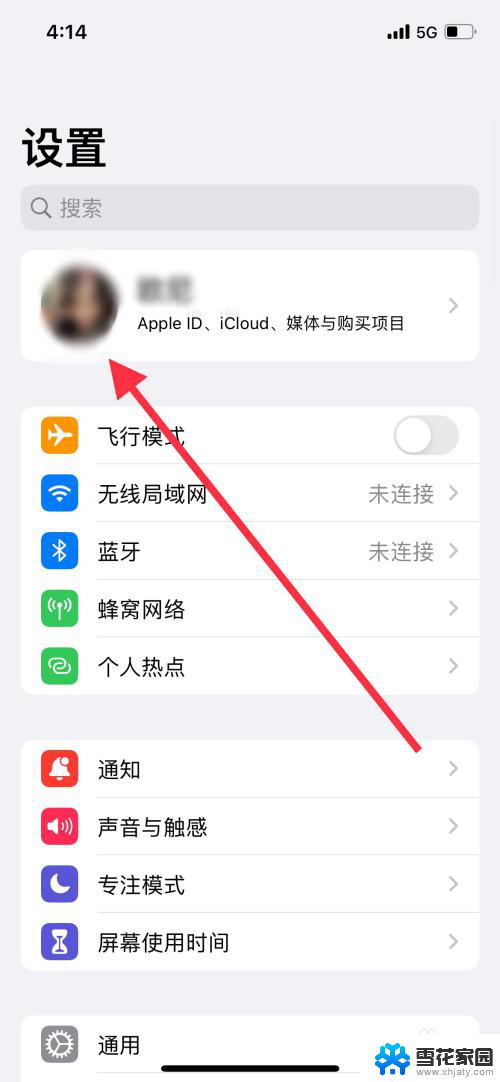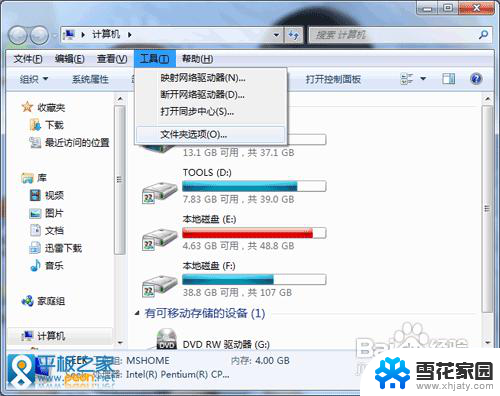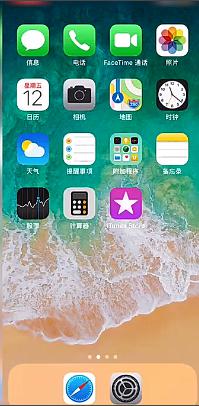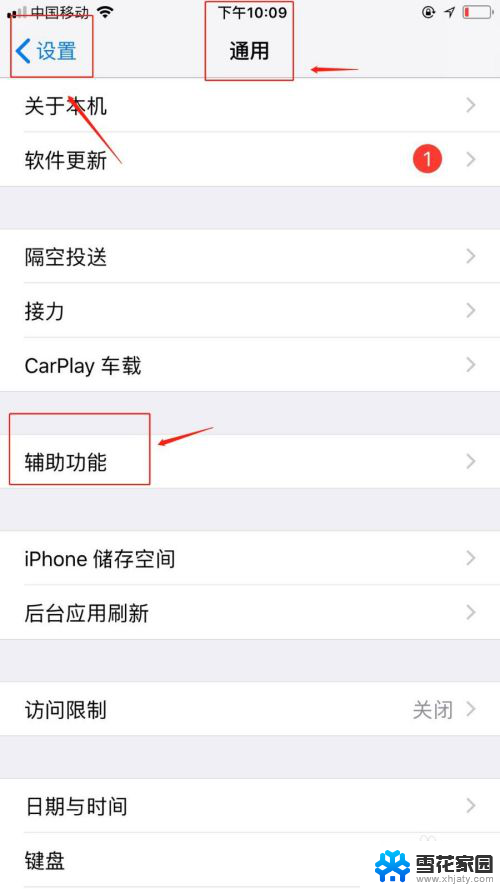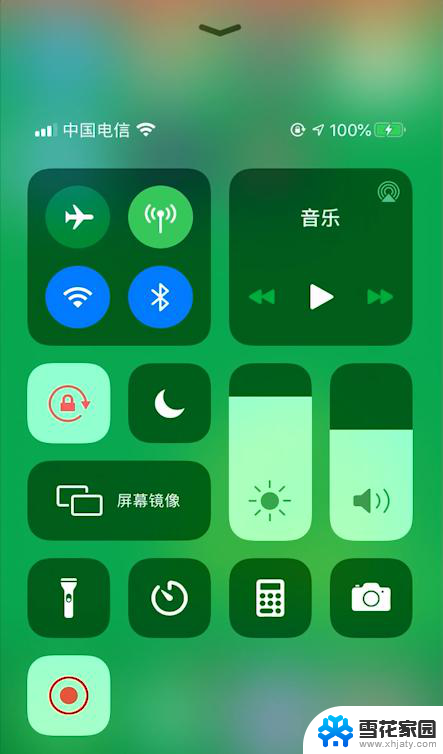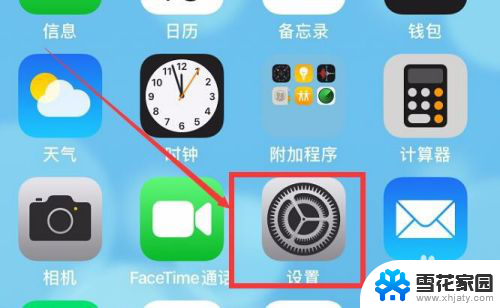苹果手机怎么关掉icloud备份 怎样在苹果iPhone上关闭iCloud自动备份
更新时间:2024-03-03 12:05:31作者:yang
iCloud是苹果手机上一项非常实用的功能,它可以自动备份我们的重要数据,确保数据的安全性和可恢复性,并非所有用户都希望启用iCloud自动备份功能,可能因为备份速度较慢,占用手机存储空间过大,或者个人隐私保护的考虑。如何在苹果iPhone上关闭iCloud自动备份呢?下面将为大家详细介绍关闭iCloud自动备份的方法,以满足不同用户的需求。
操作方法:
1.解锁手机界面并找到“设置”

2.在设置页面下点开Apple ID账户
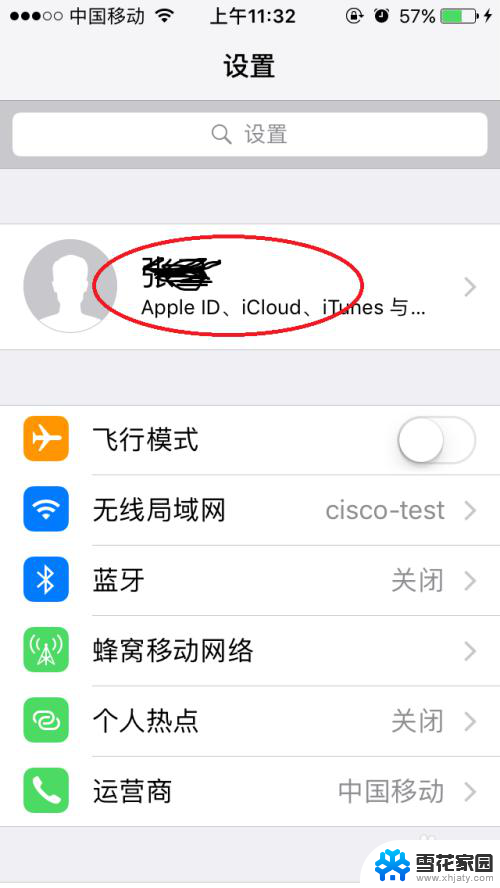
3.在Apple ID页面下找到“iCloud”
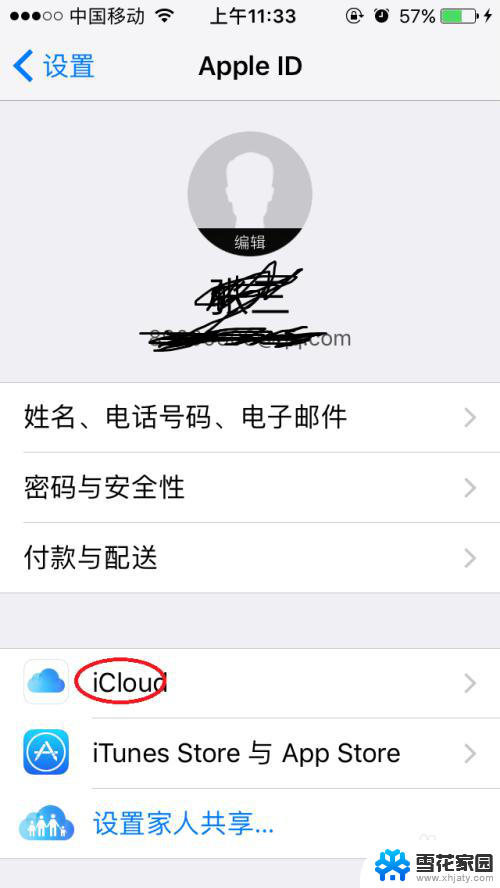
4.在iCloud页面下可以看到开启备份的应用,我们将不需要备份的关闭。照片有隐私内容的建议关闭,个人只保“留通讯录”和“查找我的iphone”。
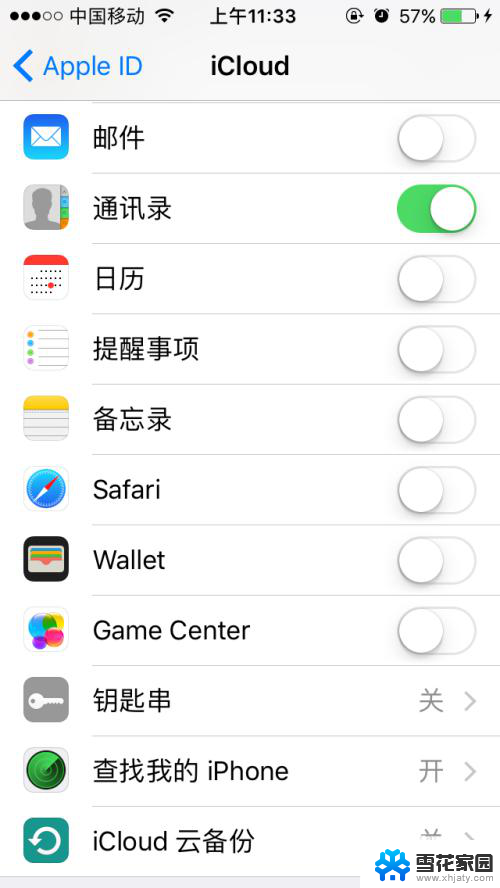
5.iCloud云备份这个要关闭“iCloud Drive”备份文稿和数据虽然没有隐私内容,但是现在应用体积很大会使iCloud空间不足。所以还是关闭的好。
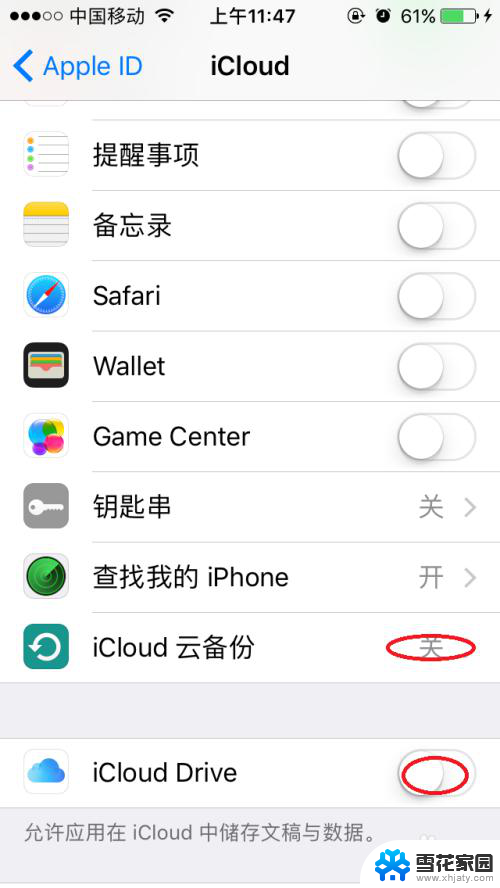
以上是关于如何关闭iCloud备份的全部内容,如果遇到这种情况,请按照以上方法解决,希望能对大家有所帮助。